如何查看win10是不是纯净版安装
分类:win10教程 发布时间:2022-06-22 09:36:00
今天给大家分享如何查看win10是不是纯净版安装的小教程,关于怎样快速判断你所安装的Win10究竟是纯净版安装,感兴趣的朋友跟着小编一起看看吧。
工具/原料
系统版本:win10 家庭版
品牌型号:华硕F83E42Se-SL
方法一、如何查看win10是不是纯净版安装
1、用WIN+R打开“运行”
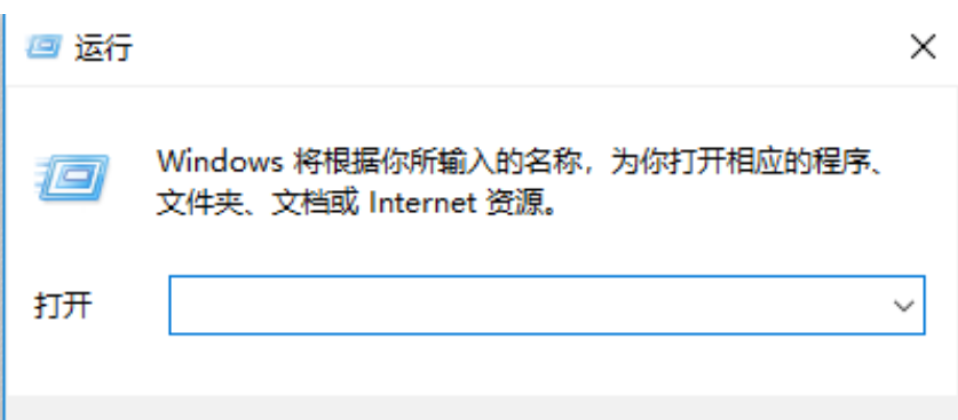
2、在“运行”中输入“regedit”打开注册表
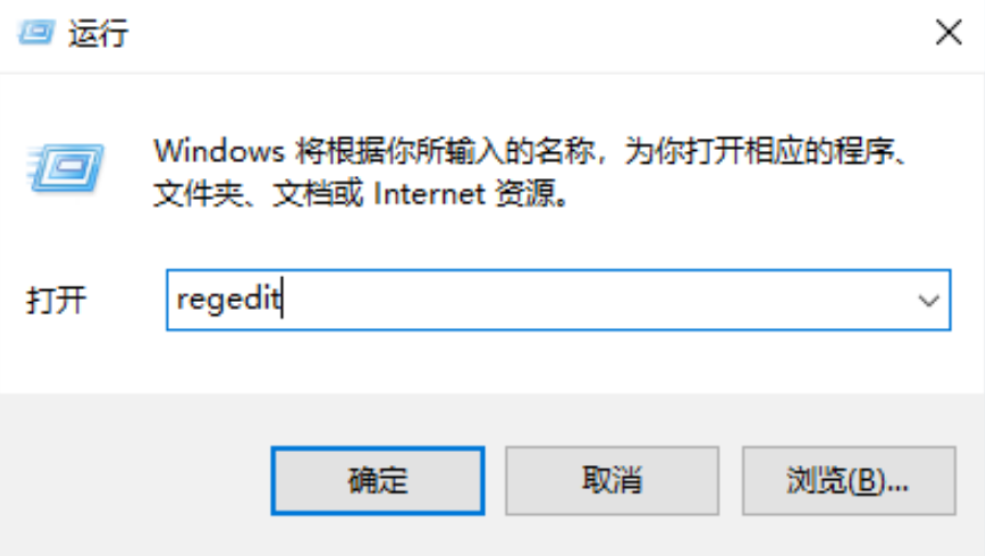
3、在注册表中依次找到:计算机\HKEY_LOCAL_MACHINE\SYSTEM\Setup
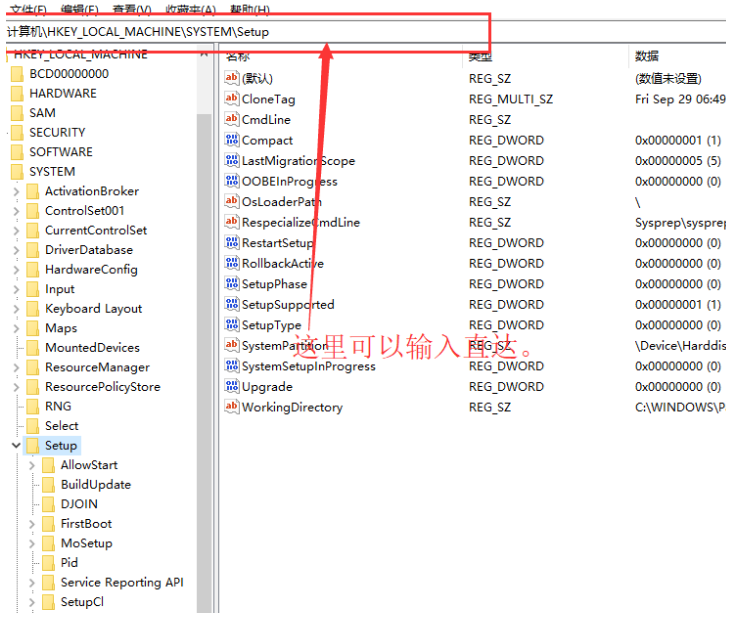
4、如果左侧窗格,Setup下有“Upgrade”项,则代表你是在线升级而来,比如Windows 7/8.1或者其他某个Wndows 10老版。点击Upgrade 就可以看到升级前的版本,此图显示是10.0.14393版本,
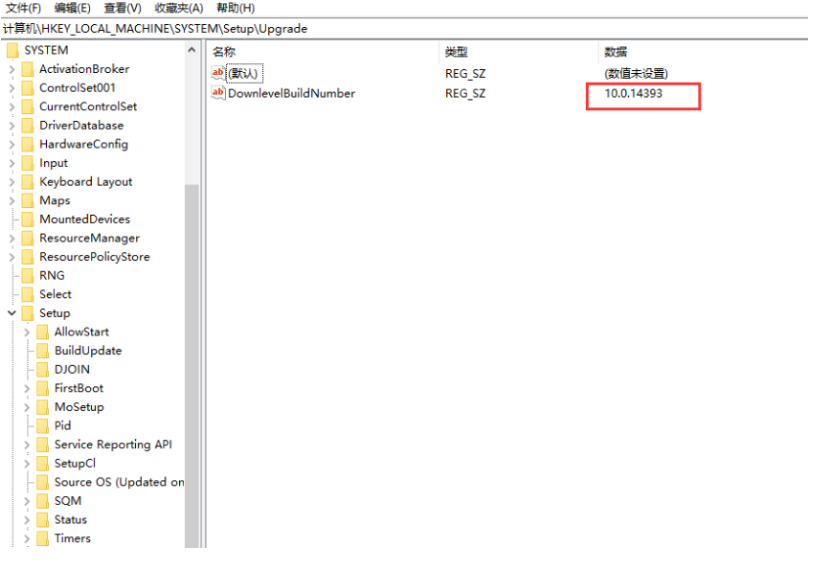
5、反之,如果没有“Upgrade”项,则代表纯净安装。
6、如果是升级而来,同时还有很多冠名“Source OS”,每一项后面的日期代表的是升级日,且对应的右侧窗格中,ProductName是升级前的系统名字,ReleaseId代表升级后的版本号。
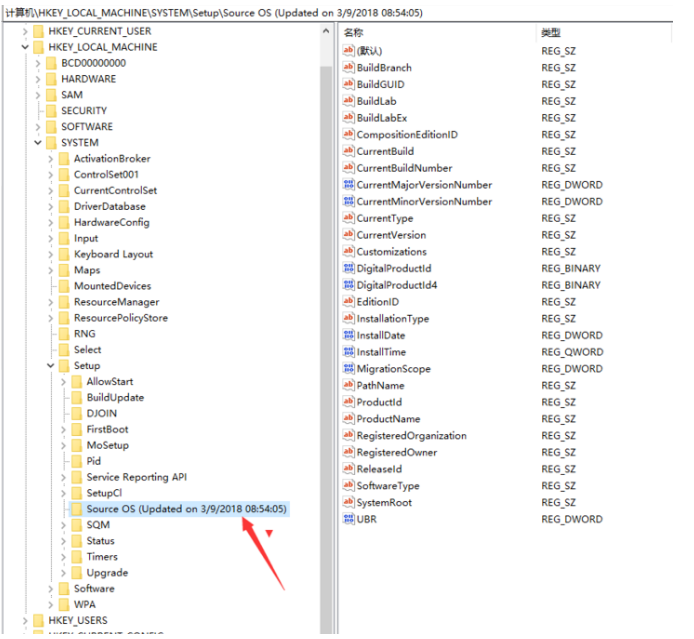
总结
1、用WIN+R打开“运行”,在“运行”中输入“regedit”打开注册表。
2、在注册表中依次找到:计算机\HKEY_LOCAL_MACHINE\SYSTEM\Setup
3、如果左侧窗格,Setup下有没有“Upgrade”项,如果没有“Upgrade”项,代表纯净安装,有“Upgrade”项则代表升级而来。
4、如果是升级而来,同时还有很多冠名“Source OS”,每一项后面的日期代表的是升级日,且对应的右侧窗格中,ProductName是升级前的系统名字,ReleaseId代表升级后的版本号。






 立即下载
立即下载





 魔法猪一健重装系统win10
魔法猪一健重装系统win10
 装机吧重装系统win10
装机吧重装系统win10
 系统之家一键重装
系统之家一键重装
 小白重装win10
小白重装win10
 杜特门窗管家 v1.2.31 官方版 - 专业的门窗管理工具,提升您的家居安全
杜特门窗管家 v1.2.31 官方版 - 专业的门窗管理工具,提升您的家居安全 免费下载DreamPlan(房屋设计软件) v6.80,打造梦想家园
免费下载DreamPlan(房屋设计软件) v6.80,打造梦想家园 全新升级!门窗天使 v2021官方版,保护您的家居安全
全新升级!门窗天使 v2021官方版,保护您的家居安全 创想3D家居设计 v2.0.0全新升级版,打造您的梦想家居
创想3D家居设计 v2.0.0全新升级版,打造您的梦想家居 全新升级!三维家3D云设计软件v2.2.0,打造您的梦想家园!
全新升级!三维家3D云设计软件v2.2.0,打造您的梦想家园! 全新升级!Sweet Home 3D官方版v7.0.2,打造梦想家园的室内装潢设计软件
全新升级!Sweet Home 3D官方版v7.0.2,打造梦想家园的室内装潢设计软件 优化后的标题
优化后的标题 最新版躺平设
最新版躺平设 每平每屋设计
每平每屋设计 [pCon planne
[pCon planne Ehome室内设
Ehome室内设 家居设计软件
家居设计软件 微信公众号
微信公众号

 抖音号
抖音号

 联系我们
联系我们
 常见问题
常见问题



